LINEで電話番号を登録(認証)する方法
投稿日: / 更新日:
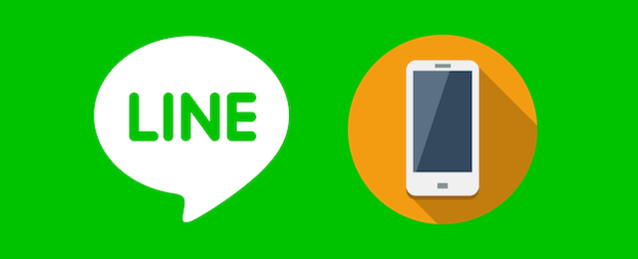
この記事は、Facebookアカウントを使ってLINEのユーザー登録をした人が、後から、電話番号を登録する方法を説明しています。
LINEの電話番号に関するQ&A
他のスマホの電話番号を登録できるの?
電話番号認証が行なえるのであれば、LINEを利用しているスマホ以外のものでも、自由に電話番号を登録することができます。例えば、親の電話番号、例えば、兄弟の電話番号などです。ただし、電話番号は、アカウント1つにつき、1つしか登録できません。同じ電話番号を、2つのアカウントで使うことはできません。そのため、あなたが父親の電話番号をLINEに登録した場合、あなたの父親は、自分の電話番号を使ってLINEをすることができなくなってしまいます。
電話番号を変えることってできる?
できます。LINEでは基本的に、一度、アカウントに登録した電話番号を変更することはできません。しかし、機種変更時などの「データの引き継ぎ作業」を利用すれば、電話番号を変更することが可能です。機種変更はしないけど、ただ電話番号を変えたいだけの場合は、1つのスマホで、データの引き継ぎ作業を行なえばいいのです。ただし、データ引き継ぎにおいては、トーク履歴が全て消えてしまうというデメリットがあります。
電話番号を削除することってできる?
できません。電話番号を変更するのではなく、削除する方法は、用意されていません。どうしても電話番号なしで、FacebookアカウントだけでLINEを使いたい場合は、1から始めるしかありません。
電話番号を登録すると知ってる人にバレるの?
設定次第です。電話番号の登録作業の、一番最後に「スマホの連絡帳をLINEにアップロードするか?」という設定画面があります。ここで、連絡帳のアップロードを拒否すれば、あなたの電話番号を知っている友人などに、あなたのLINEアカウントがバレる心配はありません。
電話番号の設定画面にアクセスする手順
この章では、電話番号を新しく認証(登録)するために、設定画面にアクセスする手順を説明しています。
iPhoneの場合
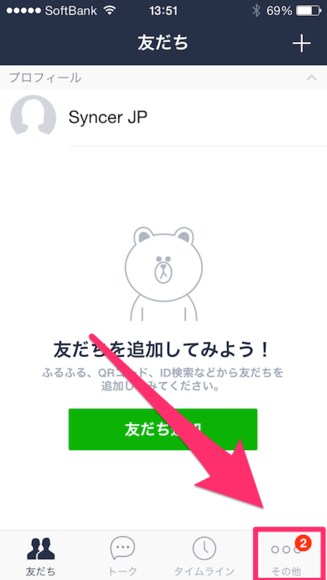
LINEアプリを起動した画面です。下部メニュー、一番右にある「その他」をタップして下さい。
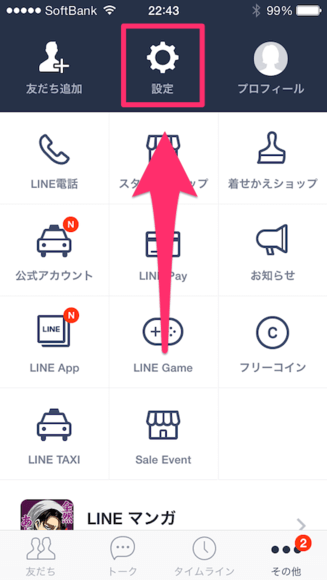
「その他」の画面に移動します。上部にある歯車アイコン(設定)をタップして下さい。
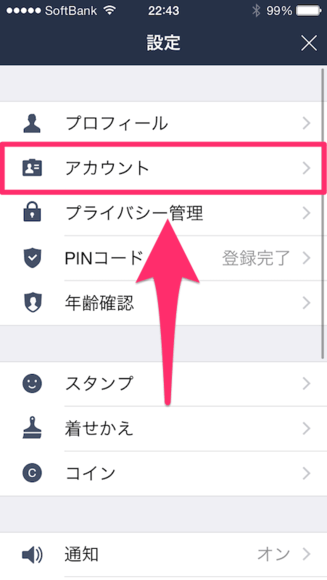
「設定」の画面に移動します。メニューの中から「アカウント」をタップして下さい。
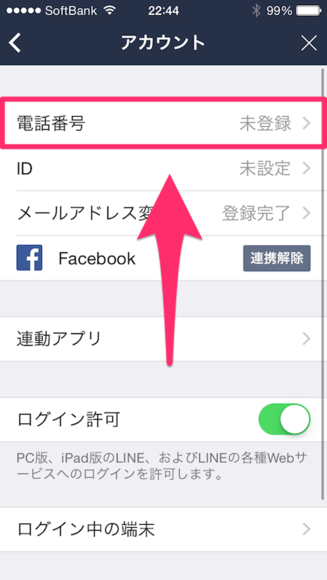
「アカウント」の画面に移動します。「電話番号」という項目があり、「未登録」と表示されているはずです。この項目をタップして下さい。
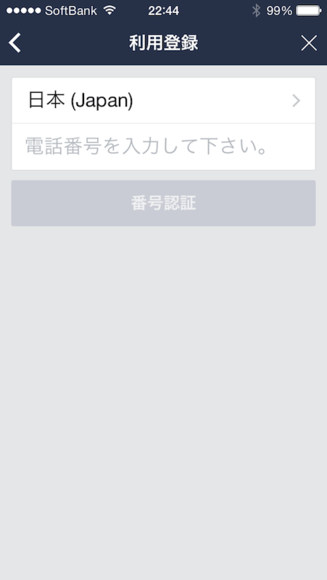
電話番号の設定画面にアクセスすることができました。ここに電話番号を入力して、認証(登録)することになります。SMSを使った認証と、電話を使った認証の2種類があり、次以降の章で、それぞれの方法を説明しています。
Androidの場合
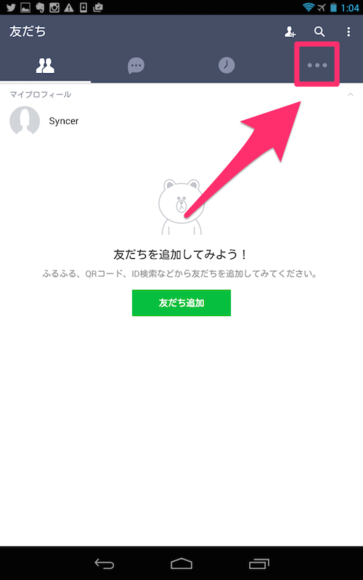
LINEアプリを起動した画面です。上部にあるアイコンメニューの内、一番右側の「...」をタップして下さい。
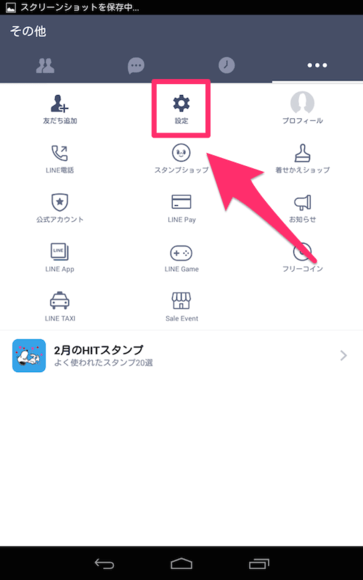
「その他」という画面に移動します。メニューの中から、歯車アイコンの「設定」をタップして下さい。

「設定」の画面に移動します。メニューの中から「アカウント」をタップして下さい。
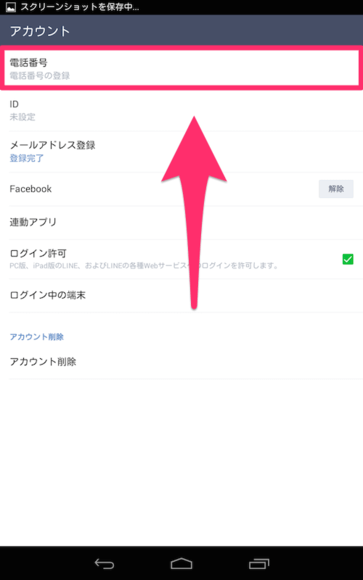
「アカウント」の画面に移動します。「電話番号」という項目があるので、これをタップして下さい。
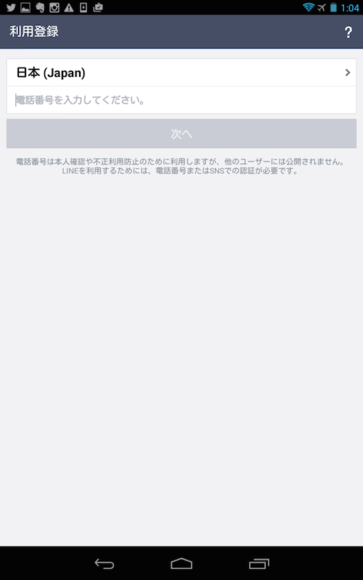
電話番号の設定画面です。次は、電話番号を入力して認証作業を行ないます。SMS(ショートメール)で認証する方法と、電話で認証する方法があるので、それぞれの章を参考にして下さい。
SMSを使って認証する手順
この章では、SMS(ショートメール)を使って、電話番号を認証する方法を、設定画面にアクセスしたところから説明しています。SMSを何らかの事情で受信できない方は、次の章の「電話を使った認証方法」をご参考下さい。
iPhoneの場合
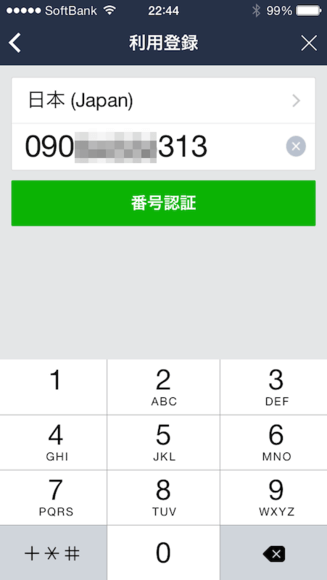
まずは、「電話番号を入力して下さい。」と書かれているフォームをタップして、登録したい電話番号を入力して下さい。入力後、「番号認証」のボタンをタップして下さい。
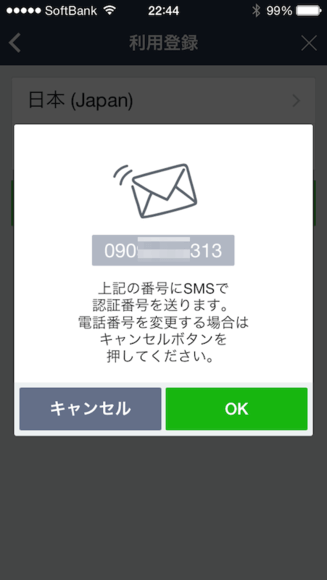
「上記の番号にSMSで認証番号を送ります。」という確認メッセージが表示されるので、よろしければ、「OK」をタップして下さい。
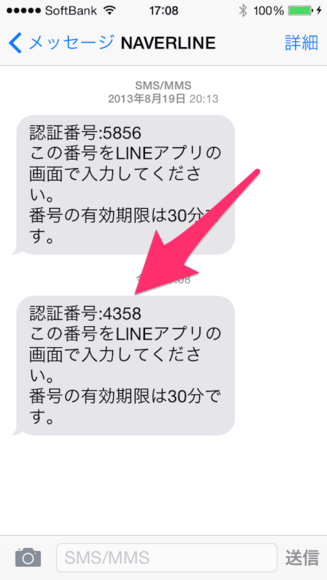
しばらくすると、入力した電話番号のスマホに、4桁の認証番号が記載されたショートメールが届きます。この認証番号をメモしておいて下さい。図の場合、認証番号は4358です。
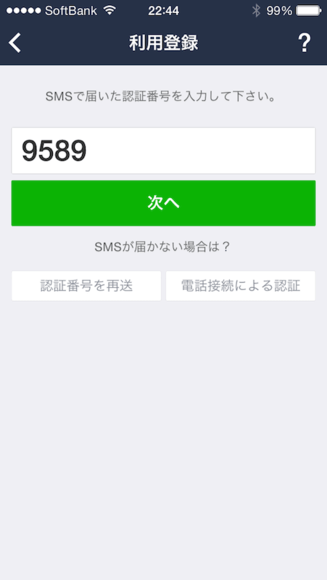
LINEアプリの画面に戻りましょう。「SMSで届いた認証番号を入力して下さい」と書かれたフォームをタップして、先ほどの認証番号を入力して下さい。入力後、「次へ」をタップして下さい。この後の操作は、「電話番号の登録手続きを完了する手順」の章をご覧下さい。
Androidの場合
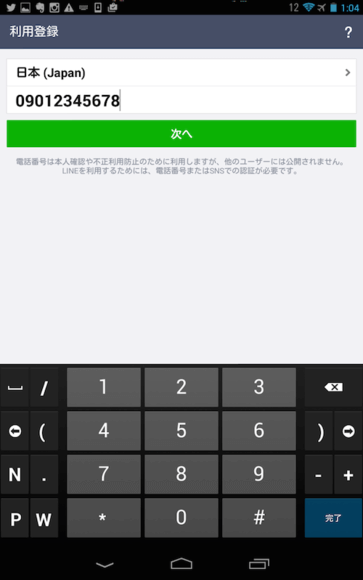
まずは、図の部分に、登録したい電話番号を入力し、「次へ」をタップして下さい。
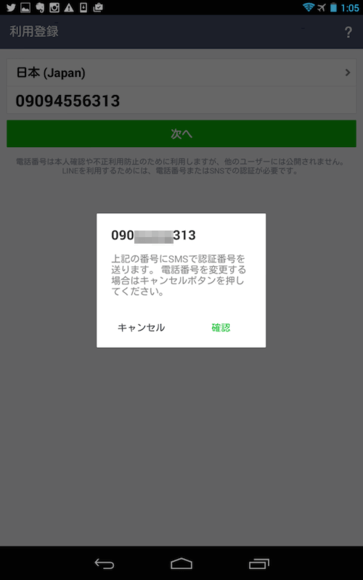
「上記の番号にSMSで認証番号を送ります」という確認メッセージが表示されます。「確認」をタップして下さい。
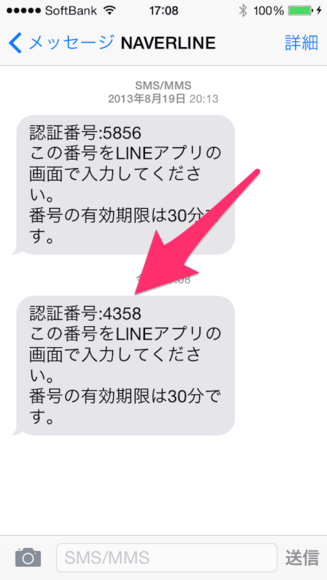
先ほど入力した電話番号のスマホに、LINEから、認証番号を記載したSMS(ショートメール)が届きます。ここに記載されている4桁の数字をメモして下さい。
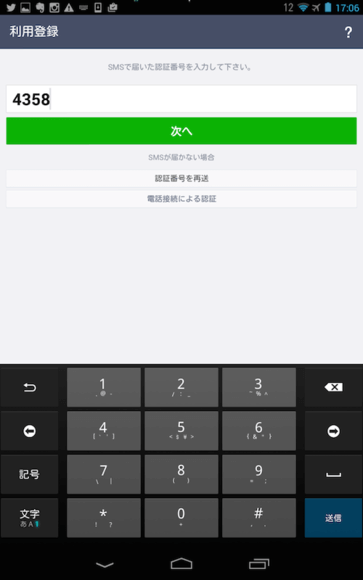
LINEアプリの画面に戻りましょう。「SMSで届いた認証番号を入力して下さい」と書かれた下のフォームに、認証番号を入力し、「次へ」をタップして下さい。認証番号が正しければ、電話番号の認証が完了します。この後、さらに登録の作業があります。「電話番号の登録手続きを完了する手順」の章に進んで下さい。
電話を使って認証する手順
この章では、何かの事情でSMS(ショートメール)を受信できない場合に、代わりに、電話を使って、電話番号を認証する方法を説明しています。
iPhoneの場合
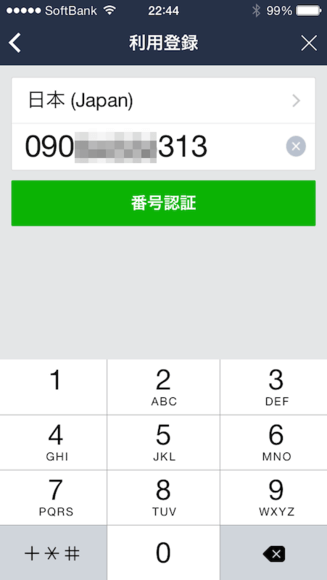
「電話番号を入力して下さい。」と書かれているフォームをタップし、登録したい電話番号を入力して下さい。入力したら、「番号認証」という緑のボタンをタップして下さい。
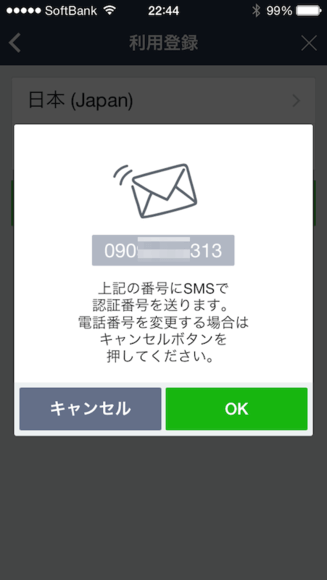
電話を使って認証する場合でも、一度、SMSを使った認証を試さないといけません。「上記の番号にSMSで認証番号を送ります。」という確認メッセージが表示された画面で「OK」をタップして下さい。
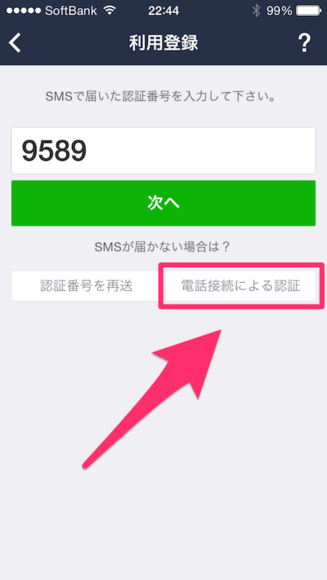
図の画面に移動します。SMSは受信できないと思うので、上のメッセージは無視して、下部にある「電話接続による認証」をタップして下さい。
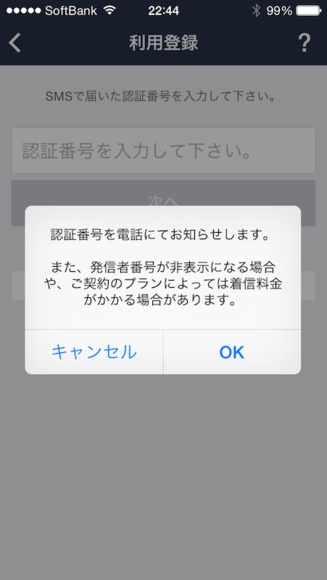
「認証番号を電話にてお知らせします」という確認メッセージが表示されます。電話は非通知でかかってきます。非通知を着信拒否にしていると、電話を受けることができないのでご注意下さい。準備ができたら「OK」をタップして下さい。
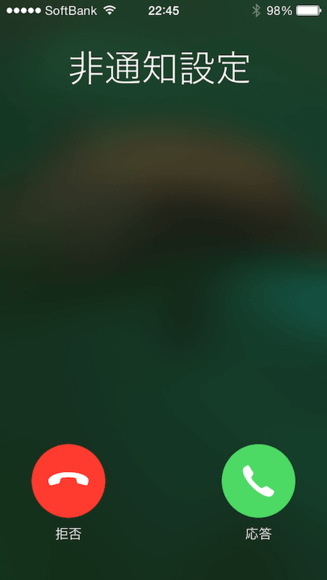
しばらくすると、電話がかかってきます。出ると、音声メッセージで4桁の認証番号を聞くことができます。この認証番号をメモしておきましょう。メモしたら、切ってしまってかまいません。
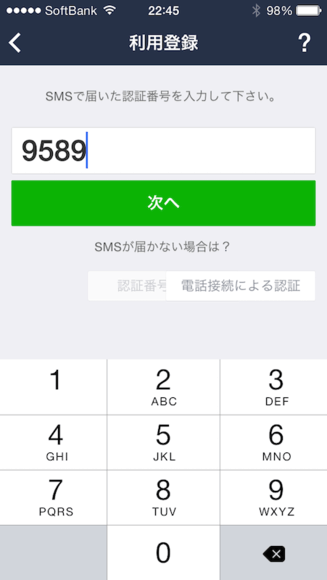
LINEアプリの画面に戻って、上部の「SMSで届いた認証番号を入力して下さい」と書いてあるフォームに、電話で聞いた認証番号を入力して、「次へ」をタップして下さい。この後の操作は、「電話番号の登録手続きを完了する手順」の章をご覧下さい。
Androidの場合
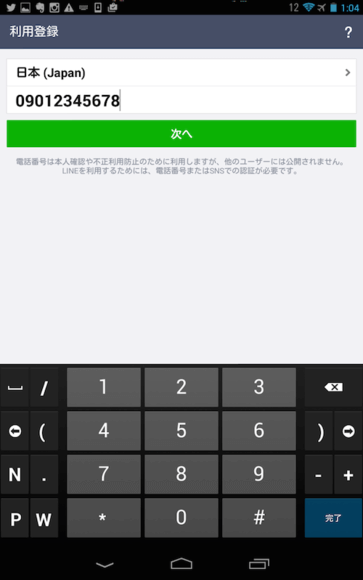
Androidで、SMS(ショートメール)が受け取れない人向けの操作方法です。まずは登録したい電話番号を入力し、「次へ」をタップして下さい。
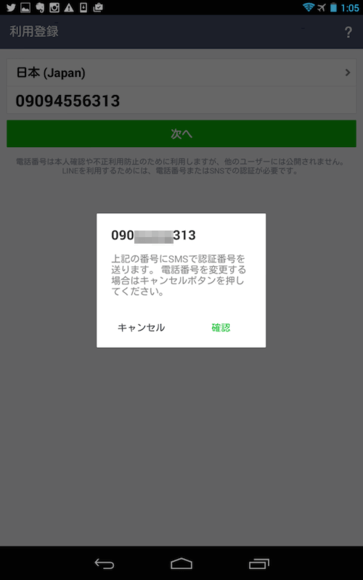
「上記の番号にSMSで認証番号を送ります」という確認メッセージが表示されます。電話を使って認証する場合も、一度、SMS(ショートメール)による認証を試さなければいけません。ここは「確認」をタップして下さい。
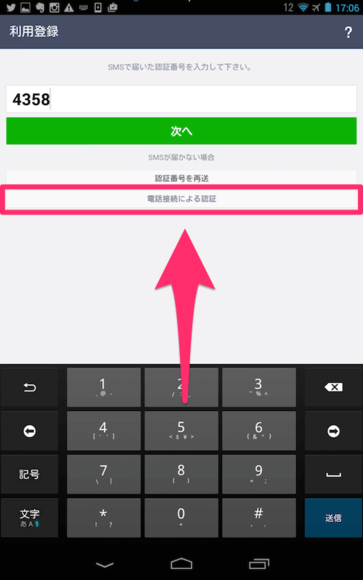
SMS(ショートメール)の方は無視して、「次へ」というボタンの下にある「電話接続による認証」をタップして下さい。電話は、非通知でかかってきます。非通知を一括で着信拒否をしている場合は、電話を受けることができません。スマホの設定で、非通知の着信を受けられるようにしておいて下さい。
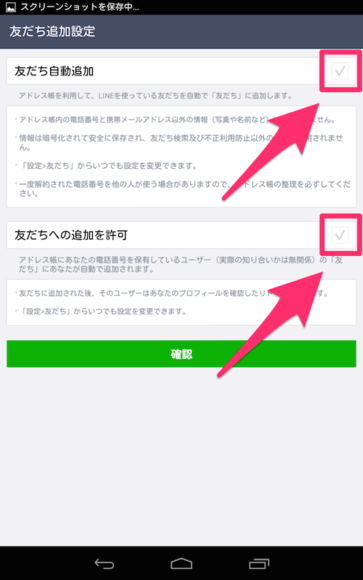
入力した電話番号のスマホに、非通知設定で電話がかかってきます。これに出ると、音声メッセージで認証番号を聞くことができます。番号をメモしたら、電話を切って下さい。
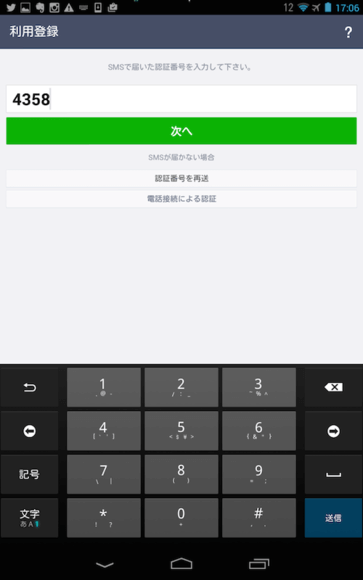
LINEアプリの画面に戻って認証番号を入力し、「次へ」をタップして下さい。これで電話番号の認証は完了しましたが、電話番号の登録作業が少々残っているので、「電話番号の登録手続きを完了する手順」の章に進んで下さい。
電話番号の登録手続きを完了する手順
SMSか電話を使って、電話番号の認証が完了すると、最後に、いくつかの登録手続きの作業があります。この章では、それらの操作方法を説明します。
iPhoneの場合
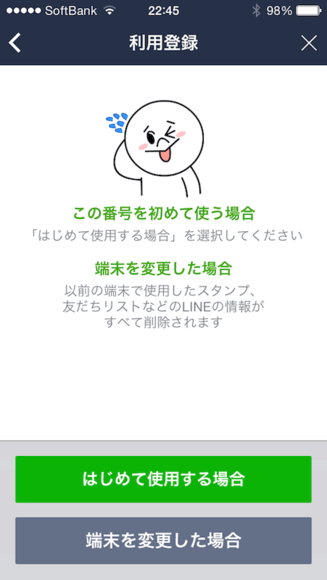
認証が完了したところからの説明です。まず、認証した電話番号がLINEに初めて登録する電話番号か、または、機種変更してから再登録するものかを選択します。この場合は、新しく登録するので、「はじめて使用する場合」をタップして下さい。
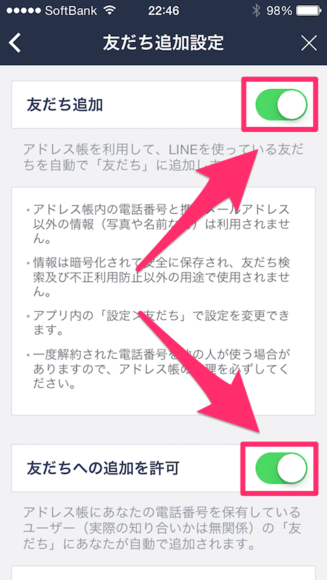
続いて「友だち追加設定」という画面に移動します。「友だち追加」と「友だちへの追加を許可」という2つの項目の右側のスイッチがONになっているはずです。この状態だと、あなたのスマホの連絡帳を、LINEにアップロードして、連絡帳に登録されている中で、LINEをやっている人全てに、あなたのLINEアカウントが知られて、自動的に友だちに登録されてしまいます。それでは困ると思うので、スイッチをOFFにしておきましょう。
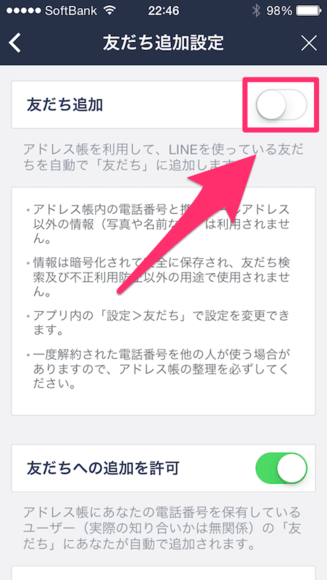
スイッチの部分をタップすることで、ON、OFFを切り替えることができます。このように、色が消えれば大丈夫です。
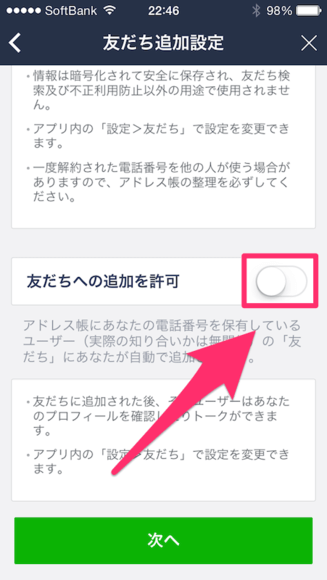
2つの項目のスイッチをOFFにしたら、下にある「次へ」のボタンをタップして下さい。
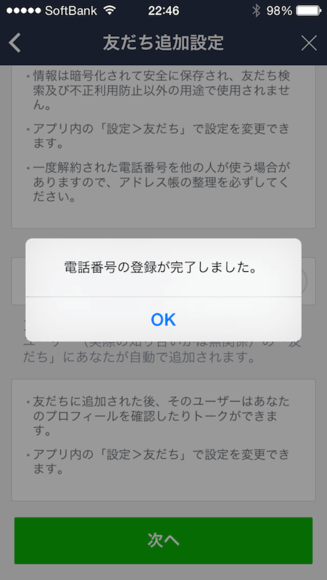
「電話番号の登録が完了しました」という確認メッセージが表示されます。これで、作業は完了です。
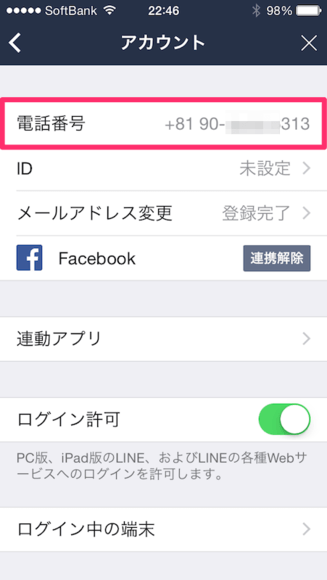
「アカウント」の設定画面に移動すると、このように、電話番号が登録されているのを確認できます。お疲れ様でした。
Androidの場合
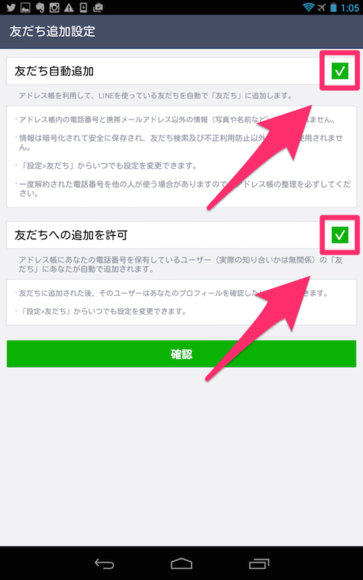
「友だち追加設定」の画面に移動します。図の2点の場所は、最初からチェックマークが付いています。「友だち自動追加」と「友だちへの追加を許可」をONにしたままだと、あなたのスマホの連絡帳がLINEにアップロードされ、連絡帳に登録している中から、LINEを利用している人全員が、自動的にあなたと友だち関係になってしまいます。例えば、会社の上司など、LINEでは関わり合いたくない人もいると思います。プライバシーの観点からも、この2つのチェックマークは外しておくことをお勧めします。
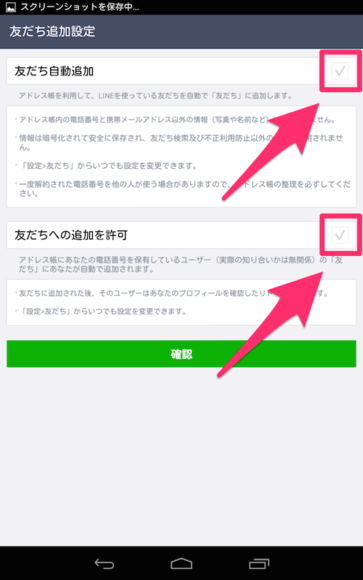
図のように、チェックマークをタップすると色が消えます。色が消えていれば、連絡帳がLINEにアップロードされることはありません。この状態にして、「確認」のボタンをタップして下さい。
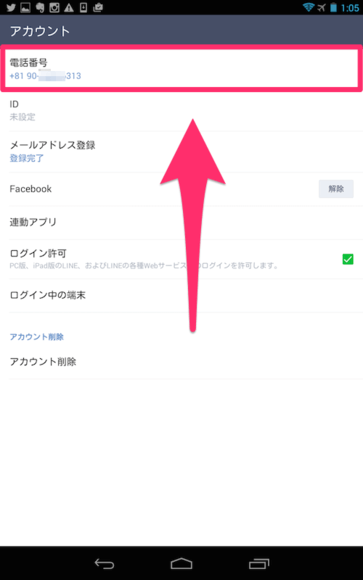
作業が完了し、「アカウント」の設定画面に戻ります。「電話番号」の項目に、登録した電話番号が表示されていれば大丈夫です。お疲れ様でした。
